 Catatan Rilis Visual Studio 2019 versi 16.3
Catatan Rilis Visual Studio 2019 versi 16.3
Persyaratan | Sistem Komunitas | Pengembang Kompatibilitas | Persyaratan | Lisensi Riwayat | Rilis Kode | yang Dapat Didistribusikan Blog Whats | New di Visual Studio Docs
Catatan
Ini bukan versi terbaru Visual Studio. Untuk mengunduh rilis terbaru, kunjungi situs Visual Studio .
Apa yang Baru di Visual Studio 2019 versi 16.3
Jangka Waktu Dukungan
Versi ini sekarang tidak didukung. Untuk informasi selengkapnya tentang dukungan Visual Studio, silakan tinjau Kebijakan Dukungan untuk Visual Studio 2019.
Lihat versi terbaru catatan rilis atau kunjungi situs Visual Studio untuk mengunduh versi terbaru Visual Studio 2019 yang didukung.
Rilis Visual Studio 2019 versi 16.3
- 20 November 2019 — Visual Studio 2019 versi 16.3.10
- 12 November 2019 — Visual Studio 2019 versi 16.3.9
- 5 November 2019 — Visual Studio 2019 versi 16.3.8
- 29 Oktober 2019 — Visual Studio 2019 versi 16.3.7
- 22 Oktober 2019 — Visual Studio 2019 versi 16.3.6
- 15 Oktober 2019 — Visual Studio 2019 versi 16.3.5
- 10 Oktober 2019 — Visual Studio 2019 versi 16.3.4
- 8 Oktober 2019 — Visual Studio 2019 versi 16.3.3
- 1 Oktober 2019 — Visual Studio 2019 versi 16.3.2
- 25 September 2019 — Visual Studio 2019 versi 16.3.1
- 23 September 2019 — Visual Studio 2019 versi 16.3.0
Catatan Rilis yang Diarsipkan
- Catatan Rilis Visual Studio 2019 versi 16.2
- Catatan Rilis Visual Studio 2019 versi 16.1
- Catatan Rilis Visual Studio 2019 versi 16.0
Visual Studio 2019 Blog
Blog Visual Studio 2019 adalah sumber resmi wawasan produk dari Tim Teknik Visual Studio. Anda dapat menemukan informasi mendalam tentang rilis Visual Studio 2019 di postingan berikut:
- Dukungan .NET Core dan Lainnya di Visual Studio 2019 versi 16.3 - Perbarui Sekarang!
- Visual Studio 2019 versi 16.3 Pratinjau 2 dan Visual Studio 2019 untuk Mac versi 8.3 Pratinjau 2 Dirilis!
- Visual Studio 2019 versi 16.2 dan 16.3 Pratinjau 1 sekarang tersedia
- Visual Studio 2019 versi 16.2 Pratinjau 2
- Visual Studio 2019 versi 16.1 dan Pratinjau 16.2 Pratinjau
- Visual Studio 2019: Kode lebih cepat. Bekerja lebih cerdas. Buat masa depan.
 Visual Studio 2019 versi 16.3.10
Visual Studio 2019 versi 16.3.10
dirilis 20 November 2019
Masalah Teratas Diperbaiki di Visual Studio 2019 versi 16.3.10
- Fastlane Xamarin: "Ada kesalahan saat menyinkronkan informasi pengembang: 'Batas permintaan ke iTunes Connect tercapai.'"
- Proyek Paket MSIX dengan Aplikasi WPF - Membuat Paket Aplikasi tidak lagi berfungsi.
 Visual Studio 2019 versi 16.3.9
Visual Studio 2019 versi 16.3.9
dirilis 12 November 2019
Masalah Teratas Diperbaiki di Visual Studio 2019 versi 16.3.9
- Edit Lanjutkan Crash IDE
- Link.exe keluar dengan kode - 1073741819 saat membuat file peta.
- Prasyarat penginstal ClickOnce vcredist 14 (x64) tidak valid setelah diunduh
- Setiap kali saya mencapai titik henti dan menerapkan perubahan dengan edit & lanjutkan Crash Visual Studio ke desktop
- Memperbaiki crash saat mengedit kode saat menelusuri kesalahan ASP.NET aplikasi.
 Visual Studio 2019 versi 16.3.8
Visual Studio 2019 versi 16.3.8
dirilis 5 November 2019
Masalah Teratas Diperbaiki di Visual Studio 2019 versi 16.3.8
- Menambahkan dukungan untuk Xcode 11.2
- 'TypeConverter tidak dapat mengonversi dari System.String' setelah peningkatan ke Visual Studio 2019.
- Memperbaiki masalah saat memuat ekstensi yang ada (.design dll) di UWP mengalami crash Visual Studio.
 Visual Studio 2019 versi 16.3.7
Visual Studio 2019 versi 16.3.7
dirilis 29 Oktober 2019
Masalah Teratas Diperbaiki di Visual Studio 2019 versi 16.3.7
- Proyek C++ Linux - Sinkronisasi header jarak jauh rusak di Visual Studio 16.3
- Visual Studio 16.3 membuka beberapa file dengan notepad
- Memperbaiki masalah dengan jendela Tampilkan Output menutup terlalu cepat.
- Memperbaiki masalah saat Visual Studio 2019 berhenti merespons dalam beberapa skenario, termasuk membuka solusi, mengubah konfigurasi solusi, dan menutup solusi.
 Visual Studio 2019 versi 16.3.6
Visual Studio 2019 versi 16.3.6
dirilis 22 Oktober 2019
Masalah Teratas Diperbaiki di Visual Studio 2019 versi 16.3.6
- Konversi file .rc ANSI otomatis ke !!! UTF8 (tidak diinginkan !!!)
- Memperbaiki pesan kesalahan yang tidak akurat saat pengembang mencoba menerbitkan aplikasi .NET Core 3.0 ke Azure.
- Peningkatan stabilitas dalam pemulihan msbuild/dotnet ketika plugin digunakan untuk memulihkan terhadap umpan yang diautentikasi.
 Visual Studio 2019 versi 16.3.5
Visual Studio 2019 versi 16.3.5
dirilis 15 Oktober 2019
Masalah Teratas Diperbaiki di Visual Studio 2019 versi 16.3.5
- Memperbarui penginstalan vs 2019 yang rusak
- Memperbaiki masalah tambahan yang menyebabkan pengguna perusahaan membangun cache offline dan pengguna offline gagal menginstal.
 Visual Studio 2019 versi 16.3.4
Visual Studio 2019 versi 16.3.4
dirilis 10 Oktober 2019
Masalah Teratas Diperbaiki di Visual Studio 2019 versi 16.3.4
- Pembaruan Xamarin.iOS Designer untuk mendukung Xcode 11.1
- Menerbitkan tidak berfungsi di Visual Studio 16.3.1
 Visual Studio 2019 versi 16.3.3
Visual Studio 2019 versi 16.3.3
dirilis 8 Oktober 2019
Masalah Teratas Diperbaiki di Visual Studio 2019 versi 16.3.3
- Penulisan InvalidOperationException tidak diizinkan setelah penulis selesai
- ICE pada kode yang valid setelah meningkatkan ke 16.2.0
- Menu konteks Alat Penggunaan CPU tidak menavigasi
- Rakitan yang salah ketika hasil operator konversi dikonversi ke referensi ke kelas dasar.
- DockerUpdateComposeVsGeneratedFiles melempar "Nilai tidak boleh null" ("Nama parameter: jalur1") setelah memperbarui ke Visual Studio 16.3
- Menu konteks Alat Penggunaan CPU tidak menavigasi.
- Publikasikan tidak berfungsi di Visual Studio 16.3.1.
- Ini memperbaiki masalah dengan Snapshot Debugger tempat pelanggan menggunakan akun MSA.
- Memperbaiki masalah di mana pelanggan yang mencoba menginstal paket NuGet Microsoft.Visualstudio.Shell.15.0 menerima pesan peringatan kerangka kerja tidak ditemukan.
- Memperbaiki bug kompilator MSVC yang melibatkan konversi implisit dari lambda ke penunjuk fungsi.
- Memperbaiki masalah dengan Visual Studio yang crash karena pengecualian referensi null.
- Perbaikan dilakukan untuk mengatasi kesalahan internal kompilator ketika kode memiliki definisi di luar baris dari anggota data statis dari kelas berlapis di dalam spesialisasi parsial.
 Visual Studio 2019 versi 16.3.2
Visual Studio 2019 versi 16.3.2
dirilis 1 Oktober 2019
Masalah Teratas Diperbaiki di Visual Studio 2019 versi 16.3.2
- Memperbaiki masalah dengan dukungan Xcode 11.
 Visual Studio 2019 versi 16.3.1
Visual Studio 2019 versi 16.3.1
dirilis 25 September 2019
Masalah Teratas Diperbaiki di Visual Studio 2019 versi 16.3.1
- 16.3 - Perancang XAML tidak ditampilkan untuk aplikasi .NET Core 3.0
- Memperbaiki masalah yang menyebabkan Visual Studio berhenti merespons.
 Visual Studio 2019 versi 16.3.0
Visual Studio 2019 versi 16.3.0
dirilis 23 September 2019
Ringkasan Apa yang Baru di Visual Studio 2019 versi 16.3
- Dukungan untuk menambahkan referensi layanan Open API & GRPC baru ke proyek .NET Core 3.0.
- Dukungan untuk F# 4.7 dan berbagai peningkatan alat F#
- Peningkatan untuk pengembang C++, termasuk komentar baris yang dapat diubah dan pemfilteran daftar anggota IntelliSense yang ditingkatkan.
- Cari melalui proyek, solusi, dan folder terbaru dalam jendela mulai.
- Cari templat di Dialog Proyek Baru dengan kemampuan pencarian tingkat lanjut.
- Terbitkan proyek pekerja .NET Core 3.0 ke Azure Container Registry, DockerHub, dll.
- Penambahan Produktivitas .NET dalam rilis ini mencakup kemampuan untuk mengganti nama file yang berisi saat mengganti nama kelas serta Edit dan Lanjutkan penyempurnaan dalam debugger.
- Debug Azure Functions yang berjalan di kontainer Linux.
- Cari komponen individual saat menginstal atau memodifikasi di Penginstal Visual Studio.
- Pengalaman pembaruan Visual Studio yang disederhanakan yang mengintegrasikan pembaruan Visual Studio IDE dan Penginstal.
- Membedakan beban kerja dan komponen saat menambahkannya di Visual Studio IDE.
- Pencarian Kode melalui Pencarian VS (Ctrl+Q)
- Temukan templat proyek yang baru diinstal dengan mudah, lihat nilai yang dipilih pada filter, dan sematkan templat yang baru digunakan di Dialog Proyek Baru.
- Konfigurasikan dependensi aplikasi Anda dengan mudah dalam memublikasikan profil menggunakan wizard Tambahkan Dependensi baru.
- Komponen alat penginstal Visual Studio untuk .NET Core 2.1 dan 2.2 sekarang juga menyertakan templat (bukan hanya runtime).
- Dukungan alat untuk melayani aset statis dari dalam pustaka kelas Razor.
- Pengalaman Pengujian Python yang diperbarui menggunakan pytest kerangka kerja pengujian Python yang baru ditambahkan serta pengalaman unittest yang dimodifikasi.
- Mengurangi waktu untuk mengindeks folder besar dan mencari file di folder ini.
- Menambahkan dukungan untuk Xcode 11 dan iOS 13.
- Menambahkan dukungan untuk Android 10.
- Gunakan XAML Hot Reload untuk Xamarin.Forms. untuk melakukan iterasi cepat pada UI Xamarin.Forms Anda.
- Desain Bahan Android di XAML Previewer untuk Xamarin.Forms.
- Editor batasan baru di Xamarin Designer untuk iOS.
- Mengaktifkan penerbitan aplikasi iOS di Windows.
- Ada opsi baru untuk mengedit file .plist.
- Tampilan tugas yang disempurnakan saat penelusuran kesalahan di Jendela Tumpukan Paralel.
- Berbagai peningkatan produktivitas C++, termasuk pemeriksaan C++ Core baru, skema pewarnaan semantik default baru, dan IntelliCode on-by-default
- Dukungan untuk build paralel dalam proyek Linux C++ berbasis MSBuild yang memanfaatkan pengalaman WSL asli.
- Penambahan Produktivitas .NET dalam rilis ini mencakup kemampuan untuk membungkus rantai panggilan yang fasih, memperkenalkan variabel lokal segera setelah menulis inisialisasinya, dukungan alat .NET Core untuk penganalisis, dan opsi untuk memperluas daftar penyelesaian untuk jenis yang tidak didukung.
- Klasifikasi dan refaktor sintaks JavaScript/TypeScript lebih responsif dalam file.
- Memperbarui model dasar C++ IntelliCode menjadi on-by-default dan menyertakan Edit Berulang untuk C#.
- Dukungan untuk TypeScript 3.6 dan refaktor JavaScript/TypeScript yang lebih responsif.
- Profiler Performa melalui ALT-F2 sekarang menyediakan alat database untuk proyek .Net Core.
- Menambahkan perintah untuk menginstal Docker Desktop saat menambahkan Dukungan Docker.
- Menambahkan kemampuan untuk memuat simbol secara manual untuk penelusuran kesalahan jarak jauh Azure Watson dan .NET Core.
- Pembuatan sertifikat yang dipulihkan dan meningkatkan pengalaman penandatanganan Paket UWP.
Masalah Teratas Diperbaiki di Visual Studio 2019 versi 16.3.0
- Opsi "Buat Sertifikat Uji" hilang dari UWP SDK di VS2019
- VS2019 - Desainer kueri berhenti berfungsi
- Properti Proyek - Analisis Kode - Teks SALAH
- Visual Studio 2019 membekukan dan mengalami crash saat membuat proyek baru
- Fitur editor dan produktivitas tidak sepenuhnya dilokalkan di Visual Studio 2019 16.3 Pratinjau 3
- Masalah dengan urutan Tab perintah (dalam mode desain)
- Kesalahan: Beberapa atau semua referensi identitas tidak dapat diterjemahkan.
- Visual Studio 16.2 berhenti membuka dialog apa pun untuk pengeditan
- error MSB6006: "CL.exe" keluar dengan kode 2.
- Hasil metrik kode kosong
- VS2019 mengalami crash selama awal sesi debug jika "Aktifkan Edit dan Lanjutkan" dinonaktifkan.
- Kode generator Visual Studio 2019(16.0.2) salah dengan inline+/O2 di Qt 5.12.3 QBezier
- Kesalahan Masuk ke Alat Umpan Balik VS
- Pemfaktoran ulang nama tidak berfungsi dalam file yang disertakan dalam Proyek Bersama - Operasi ganti nama dibatalkan atau tidak valid
- Penyelesaian kurung ketika daftar anggota naik tidak menempatkan karakter di posisi yang tepat
- Masalah dengan urutan Tab perintah (dalam mode desain)
- error MSB6006: "CL.exe" keluar dengan kode 2.
- Kesalahan Masuk ke Alat Umpan Balik VS
- hasil metrik kode kosong
- Pemfaktoran ulang nama tidak berfungsi dalam file yang disertakan dalam Proyek Bersama - Operasi ganti nama dibatalkan atau tidak valid
- Bug C++/CLI dengan header namespace sebaris
- Kesalahan: Beberapa atau semua referensi identitas tidak dapat diterjemahkan.
- rvalue-reference-to-array dapat mengikat ke lvalue-reference-to-array
- Penyelesaian kurung ketika daftar anggota naik tidak menempatkan karakter di posisi yang tepat
- Rahasia Aman dengan Azure Key Vault Tidak Ada dalam Daftar Layanan Tersambung
- Pencarian file VS jauh lebih lambat daripada pencarian file VA
- Visual Studio mengalami crash saat TFS tidak ditemukan.
- Kesalahan Visual Studio menampilkan file .razor.
- Meningkatkan batas waktu AndroidClientHandler.
- Opsi "Buat Sertifikat Uji" hilang dari UWP SDK di VS2019.
Detail Apa yang baru di Visual Studio 2019 versi 16.3.0
.NET Framework 4.8
Alat pengembangan .NET Framework 4.8 telah ditambahkan untuk mendukung penargetan .NET Framework 4.8. .NET Framework 4.8 menawarkan beberapa fitur dan peningkatan baru serta banyak keandalan, stabilitas, keamanan, dan perbaikan performa. Temukan detail selengkapnya tentang .NET Framework 4.8 di pengumuman blog .NET Framework 4.8
Produktivitas .NET
- Pengembang sekarang dapat mengganti nama file saat mengganti nama antarmuka, enum, atau kelas. Tempatkan kursor di nama kelas dan ketik (Ctrl + R,R) untuk membuka dialog Ganti Nama dan centang kotak 'Ganti nama file'.

- Anda sekarang dapat Mengedit dan Melanjutkan dukungan untuk proyek multi-target yang mencakup modul yang dimuat beberapa kali dalam proses yang sama pada domain atau konteks beban yang berbeda. Selain itu, pengembang dapat mengedit file sumber bahkan ketika proyek yang berisi tidak dimuat atau aplikasi sedang berjalan.
- Anda sekarang dapat membungkus rantai panggilan fasih dengan pemfaktoran ulang. Letakkan kursor Anda pada rantai panggilan dan tekan (Ctrl+.) untuk memicu menu Tindakan Cepat dan Pemfaktoran Ulang. Pilih Bungkus rantai panggilan atau Bungkus dan ratakan rantai panggilan.
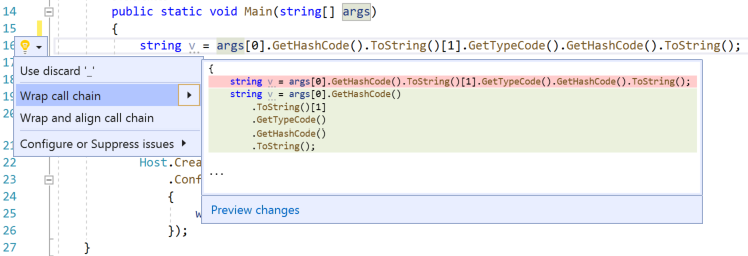
- Pengguna sekarang dapat memperkenalkan variabel lokal segera setelah menulis inisialisasinya. Pertama, tulis ekspresi. Kemudian letakkan kursor di nama ekspresi dan tekan (Ctrl+.) untuk memicu menu Tindakan Cepat dan Pemfaktoran Ulang. Pilih opsi untuk memperkenalkan variabel lokal.
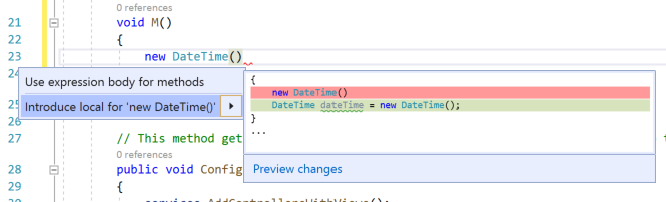
- Sekarang ada dukungan alat .NET Core untuk penganalisis. Pengguna dapat menambahkan paket penganalisis yang paling direkomendasikan dengan mengklik kanan nama proyek dalam penjelajah solusi dan memilih properti. Pilih Analisis Kode untuk menginstal paket penganalisis dan untuk mengonfigurasi kapan harus menjalankan analisis kode.
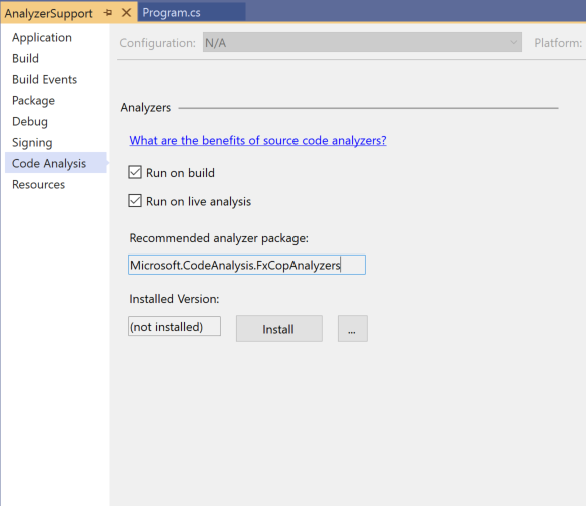
- Sebelumnya, kami menambahkan penyelesaian IntelliSense untuk jenis yang tidak didukung. Fitur ini hadir dengan opsi untuk menonaktifkannya bagi pengguna yang tidak ingin jenis yang tidak didukung selalu mengisi IntelliSense mereka. Sekarang, bagi pengguna yang menonaktifkan penyelesaian untuk jenis yang tidak didukung, jauh lebih mudah untuk mendapatkannya kembali dalam daftar penyelesaian dengan filter jenis impor baru yang ditambahkan ke tombol IntelliSense.

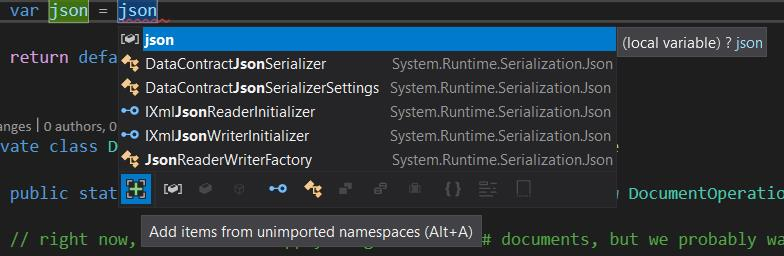
- Sekarang ada dukungan gaya Info Cepat untuk komentar XML. Tempatkan kursor di atas nama metode. Info Cepat kemudian akan menampilkan gaya yang didukung dari komentar XML di atas kode.
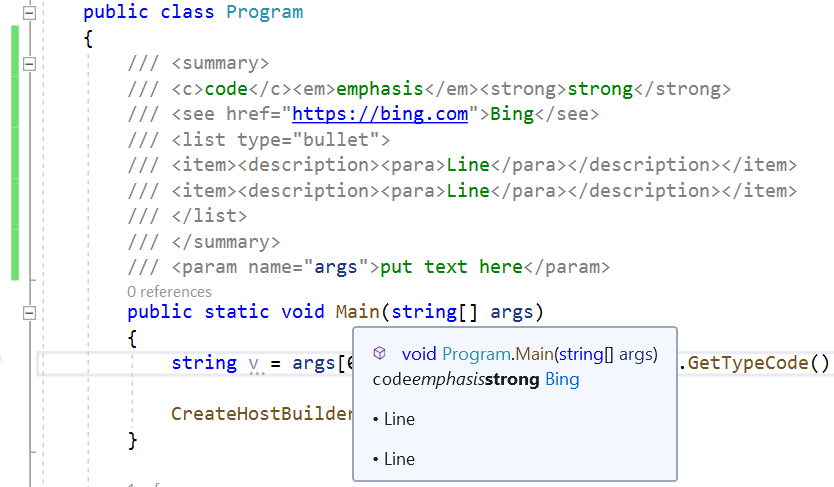
Peralatan WPF/UWP
Pelanggan yang membangun aplikasi WPF/UWP akan melihat peningkatan berikut dalam alat Visual Studio XAML:
Desain:
- WPF Designer sekarang tersedia sepenuhnya (GA) untuk Proyek WPF .NET Core: Perancang XAML untuk aplikasi WPF .NET Core sekarang tersedia secara umum (GA) untuk semua pelanggan tanpa perlu bendera fitur pratinjau. Perancang XAML untuk aplikasi WPF .NET Core sedikit berbeda dalam beberapa perilaku dan fungsionalitas kemudian WPF .NET Framework Designer, harap dicatat ini secara desain. Mengingat perbedaannya, kami ingin mendorong pelanggan untuk melaporkan masalah atau batasan apa pun yang mungkin Anda alami menggunakan fitur umpan balik Visual Studio.
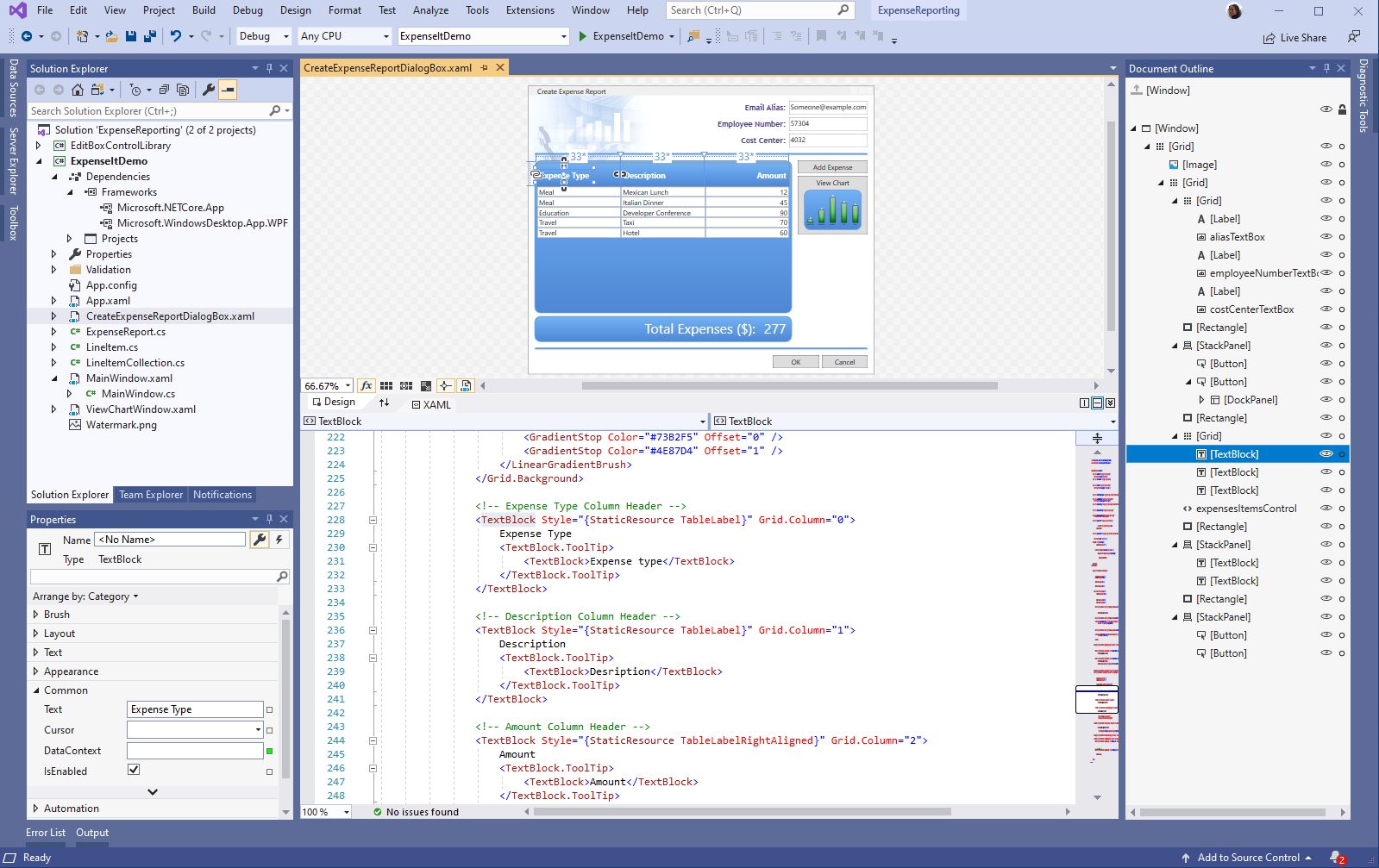
Alat Penelusuran Kesalahan XAML:
- Dukungan XAML Hot Reload ditambahkan untuk perubahan kamus sumber daya WPF: XAML Hot Reload sekarang mendukung pembaruan Kamus Sumber Daya WPF untuk pembaruan real time dalam aplikasi. Sebelumnya fitur ini hanya tersedia untuk Platform Windows Universal (UWP), tetapi sekarang didukung untuk aplikasi WPF .NET Framework, WPF .NET Core, dan UWP. Tindakan yang didukung termasuk menambahkan definisi bagian Sumber Daya baru dan menambahkan, menghapus, dan memperbarui sumber daya bagian baru/yang sudah ada.
- Toolbar dalam aplikasi sekarang dapat dipindahkan: Toolbar dalam aplikasi telah ditingkatkan sehingga dapat dipindahkan dalam aplikasi WPF/UWP yang sedang berjalan, memungkinkan pengembang untuk menyeretnya ke kiri atau kanan dalam aplikasi untuk membuka blokir UI aplikasi. Perhatikan bahwa posisi di mana toolbar dipindahkan tidak disimpan di antara sesi dan akan kembali ke posisi default saat aplikasi Anda dimulai ulang.
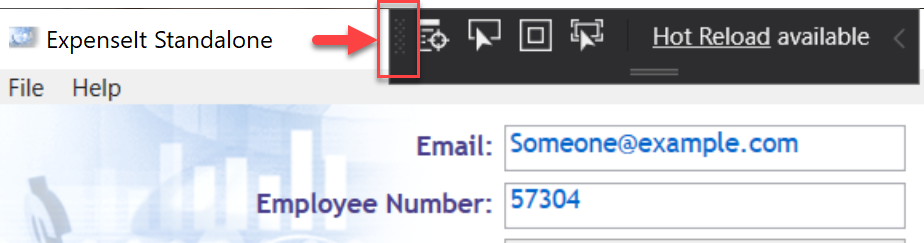
Penandatanganan Paket UWP.
- Mengembalikan kemampuan untuk membuat dan mengimpor file sertifikat penandatanganan (.pfx) melalui Perancang Manifes.
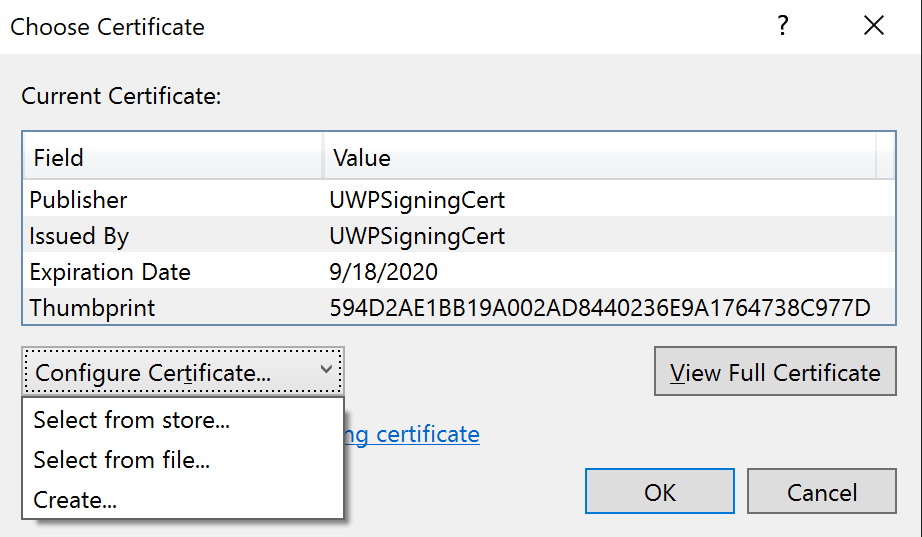
- Memperkenalkan kemampuan untuk membuat dan mengimpor sertifikat penandatanganan melalui Panduan Pengemasan untuk menyederhanakan proses penandatanganan.
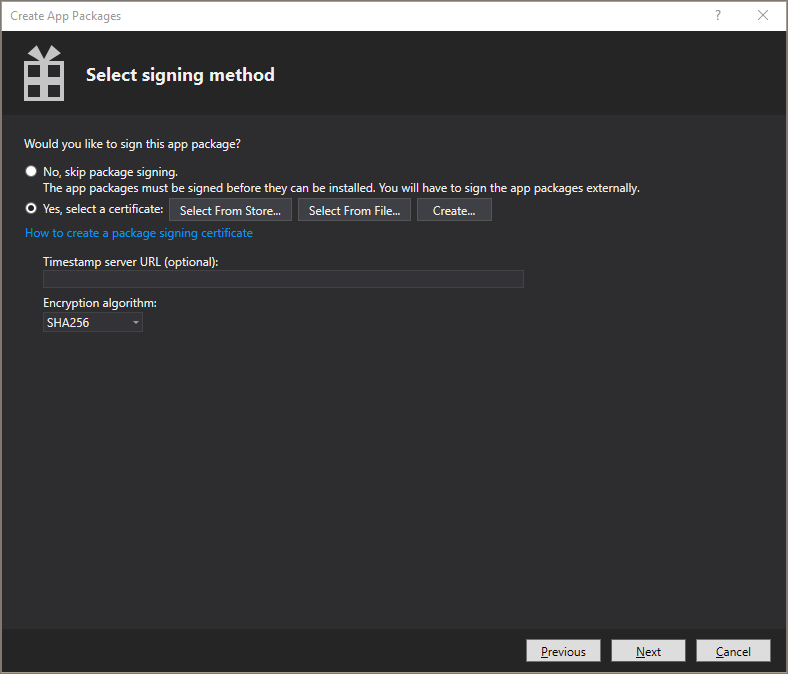
Alat .NET
- Dukungan untuk menambahkan referensi layanan Open API & GRPC baru ke proyek .NET Core 3.0.
- Menerbitkan proyek pekerja .NET Core 3.0 Azure Container Registry, DockerHub, dll.
- Templat .NET Core 3.0 untuk Pekerja, gRPC, pustaka Kelas Razor & Blazor muncul dalam Dialog Proyek Baru.
- Setiap pembaruan yang dibuat pada templat .NET Core 3.0 melalui .NET CLI juga muncul di Visual Studio.
C++
- Pengembang C++ sekarang dapat beralih komentar baris menggunakan pintasan keyboard Ctrl + K, Ctrl + /.
- Daftar anggota IntelliSense sekarang difilter berdasarkan kualifikasi jenis, misalnya
const std::vectorsekarang akan memfilter metode sepertipush_back. - Menambahkan fitur pratinjau Pustaka Standar C++20 berikut (dengan
/std:c++latest): - Pemeriksaan Pedoman Inti C++ baru, termasuk seperangkat aturan "Aturan Enum" baru, dan aturan const, enum, dan jenis tambahan.
- Skema pewarnaan semantik default baru memungkinkan pengguna untuk lebih memahami kode secara sekilas, jendela tumpukan panggilan dapat dikonfigurasi untuk menyembunyikan argumen templat, dan C++ IntelliCode aktif secara default.
- Konfigurasikan target debug dan tugas kustom dengan variabel lingkungan menggunakan CMakeSettings.json atau CppProperties.json atau tag "env" baru pada target dan tugas individual di launch.vs.json dan tasks.vs.json.
- Sekarang pengguna dapat menggunakan tindakan cepat pada paket vcpkg yang hilang untuk secara otomatis membuka konsol dan menginstal ke penginstalan vcpkg default.
- Salinan header jarak jauh yang dilakukan oleh proyek Linux (CMake dan MSBuild) telah dioptimalkan dan sekarang berjalan secara paralel.
- Dukungan asli Visual Studio untuk WSL sekarang mendukung build paralel untuk proyek Linux berbasis MSBuild.
- Sekarang pengguna dapat menentukan daftar output build lokal untuk disebarkan ke sistem jarak jauh dengan proyek Linux Makefile.
- Deskripsi pengaturan di Editor Pengaturan CMake sekarang berisi lebih banyak konteks dan tautan ke dokumentasi yang bermanfaat.
Alat Kontainer
- Pengembang yang membangun Azure Functions (v2) sekarang dapat menambahkan dukungan kontainer Docker (hanya Linux) ke proyek C# mereka. Ini dapat dilakukan dengan mengklik kanan nama proyek di Penjelajah Solusi dan memilih "Tambahkan" --> "Dukungan Docker". Selain menambahkan Dockerfile ke proyek Anda, target debug akan diatur ke "Docker". Apa artinya ini adalah penelusuran kesalahan kode Functions akan terjadi di dalam kontainer yang sedang berjalan. Pengguna akan dapat mencapai titik henti, memeriksa variabel, dan menggunakan semua fitur penelusuran kesalahan yang kuat yang disediakan Visual Studio.
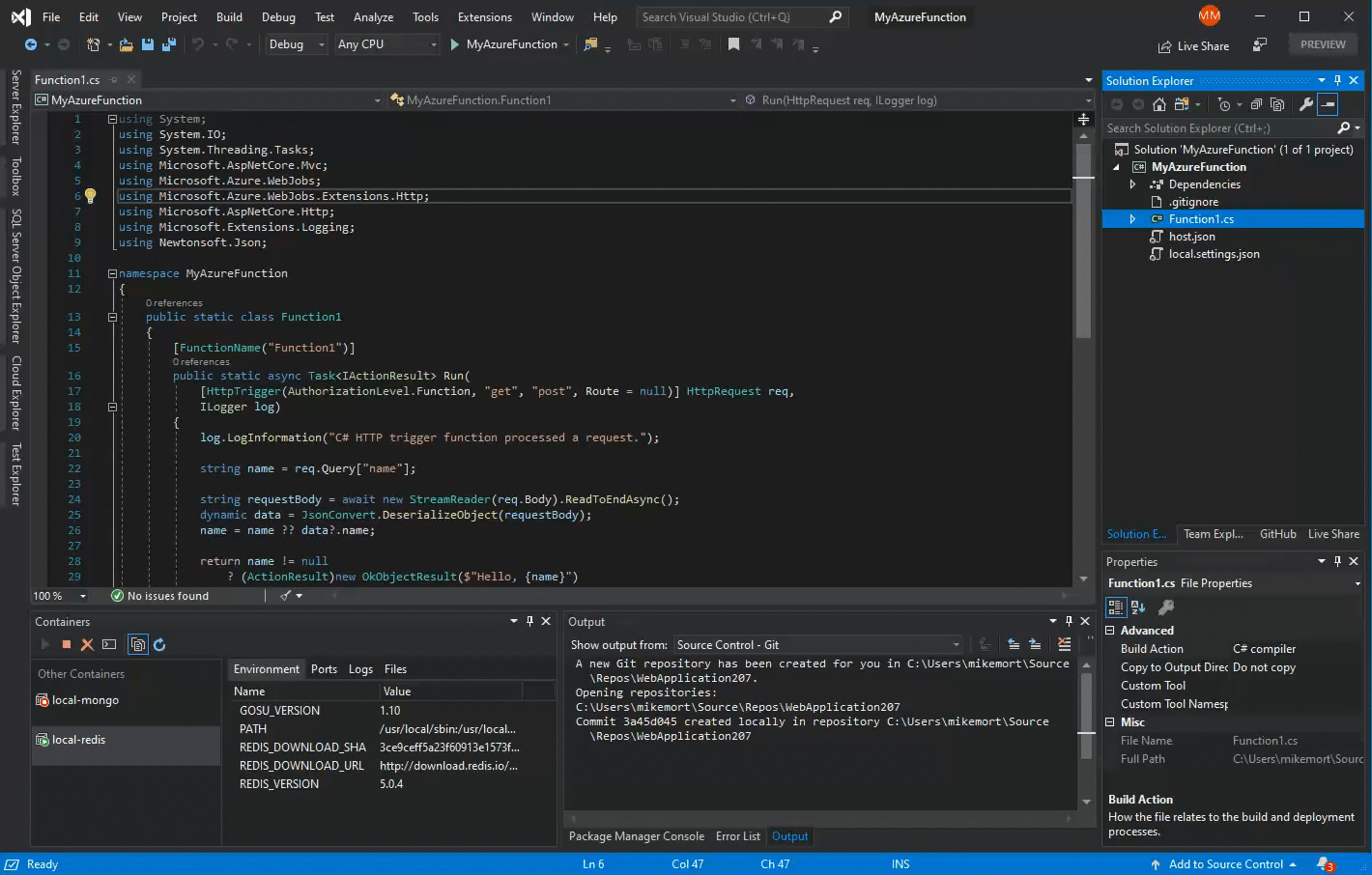
Pembuatan Profil Database untuk proyek .Net Core
Rilis ini mencakup alat baru dalam rangkaian alat performa dan diagnostik yang tersedia melalui Profiler Performa (ALT-F2). Alat database baru akan memberikan detail tentang kueri dari proyek .Net Core yang menggunakan ADO.Net atau Entity Framework. Alat ini menyediakan opsi "buka sumber" untuk menautkan ke kode sumber dan menyediakan detail waktu untuk setiap kueri yang dijalankan selama sesi pembuatan profil. Alat ini dapat bekerja secara bersamaan dengan alat lain di Profiler Performa. Ketika digunakan bersama dengan alat Penggunaan CPU, seseorang mendapatkan informasi terperinci tentang karakteristik performa kode .Net Core yang menggunakan database.
Debugger
- Jendela Tumpukan Paralel telah meningkatkan visualisasi tugas dan dependensinya dalam proses untuk mempermudah diagnosis masalah dalam kode asinkron.
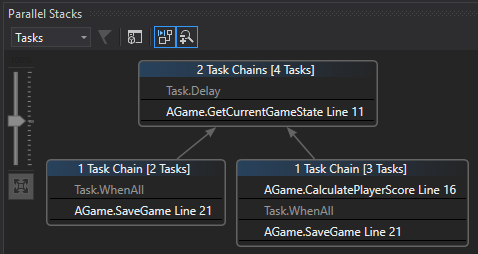
Alat F# dan F#
Rilis ini mencakup dukungan untuk F# 4.7, versi terbaru dari bahasa F#!
Sebagian besar F# 4.7 didedikasikan untuk perubahan infaktur yang mendasar yang memungkinkan kami memberikan pratinjau fungsionalitas bahasa F# lebih efektif. Meskipun demikian, masih ada beberapa fitur baru yang bagus yang dikirimkan juga.
Bahasa F# dan pustaka inti
Kami menambahkan dukungan untuk F# 4.7, rilis bahasa minor yang dilengkapi dengan infrastruktur kompilator untuk mengaktifkan fitur pratinjau sehingga kami bisa mendapatkan umpan balik tentang desain fitur sebelumnya dalam proses pengembangan.
Set fitur F# 4.7 lengkap adalah:
- Dukungan untuk
LangVersionbendera, yang memungkinkan untuk mengonfigurasi versi bahasa F# yang digunakan oleh pengkompilasi menjadi F# 4.6 atau lebih tinggi - Dukungan untuk hasil implisit dalam ekspresi array, daftar, dan urutan
- Relaksasi persyaratan indentasi untuk anggota statis dan konstruktor
- Melonggarkan kebutuhan akan garis bawah ganda () dalam deklarasi dan
forperulangan anggota, disumbangkan oleh Gustavo Leon__ - FSharp.Core sekarang menargetkan
netstandard2.0alih-alihnetstandard1.6, setelah penghentian dukungan untuk .NET Core 1.x - FSharp.Core di .NET Core sekarang mendukung
FSharpFunc.FromConverter, ,FSharpFunc.ToConverterdanFuncConvert.ToFSharpFunc - FSharp.Core sekarang mendukung
Async.Sequentialdan parameter opsionalmaxDegreeOfParallelismuntukAsync.Parallel, dikontribusikan oleh Fraser Waters
Selain set fitur F# 4.7, rilis ini mencakup dukungan untuk pratinjau fitur bahasa F# berikut:
- Dukungan untuk
nameofekspresi - Dukungan untuk pembukaan kelas statis
Anda dapat mengaktifkan ini dengan melihat <LangVersion>preview</LangVersion> di file proyek Anda.
Rilis ini juga berisi perbaikan bug dan peningkatan berikut pada kompilator F#:
- Masalah jangka panjang di mana pengkompilasi F# dapat menumpuk luapan dengan rekaman, struktur, atau jenis lain yang besar telah diselesaikan (#7070)
- Masalah saat menentukan IL sebaris yang tidak valid dapat menabrak Visual Studio telah diatasi (#7164
- Resolusi masalah di mana penyalinan struktur tidak akan terjadi jika didefinisikan dalam C# dan bermutasi dalam panggilan anggota (#7406)
- Hash kripto dari konten PDB portabel yang dibuat oleh pengkompilasi tidak disertakan dalam direktori debug PE, dengan hash yang dapat dikonfigurasi diatur ke SHA-256 secara default (#4259, #1223)
- Bug di mana
LeafExpressionConverterdiabaikanValueTypedan diasumsikanSystem.Tupletelah diperbaiki (#6515) oleh Kevin Malenfant - Bug di mana
List.transposedata yang dibuang alih-alih melempar pengecualian telah diselesaikan (#6908) oleh Patrick McDonald - Bug di mana
List.map3memberikan kesalahan menyesatkan ketika digunakan pada daftar panjang yang berbeda telah diselesaikan (#6897) oleh reacheight
Alat F#
Rilis ini juga mencakup beberapa peningkatan pada alat F# untuk Visual Studio:
- Rekaman diformat lebih untuk terlihat lebih seperti deklarasi dan nilai kanonis dalam tipsalat dan interaktif F# (#7163)
- Properti dalam tipsalat sekarang menentukan apakah itu
get-saja,set-only, ataugetdanset(#7007) atau tidak - Masalah di mana Pergi ke Definisi dan fitur lain tidak selalu dapat bekerja di seluruh proyek ketika file menggunakan garis miring ke depan (#4446, #5521, #4016) telah diperbaiki, dengan bantuan dari chadunit
- Masalah dengan rekaman anonim dan penelusuran kesalahan telah diatasi (#6728, #6512)
- Bug di mana arahan hash kosong dalam sumber dapat membuat pewarnaan teks sumber tampak acak telah diselesaikan (#6400, #7000)
IDE
- Kotak pencarian di jendela mulai memungkinkan Anda lokasi cepat proyek, solusi, dan folder yang baru digunakan. Selain itu, kontainer kode MRU ini terintegrasi dengan pencarian global Visual Studio sehingga pengembang dapat menemukannya melalui kotak pencarian Visual Studio.
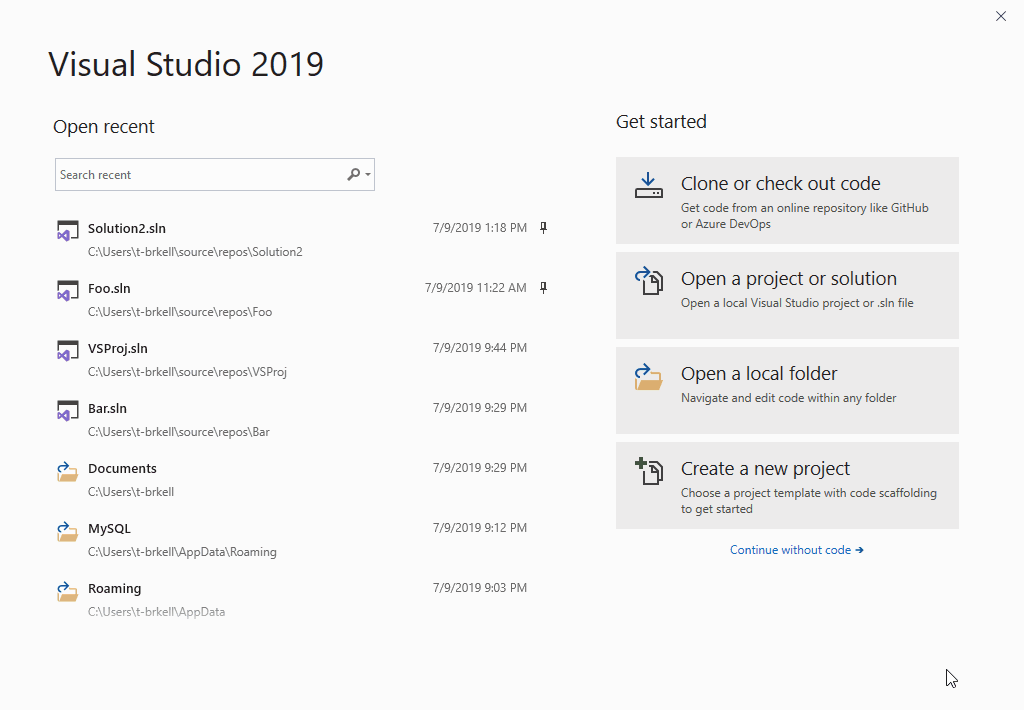
- Penyempurnaan antarmuka dialog Penginstal dalam Visual Studio IDE memudahkan untuk mengidentifikasi beban kerja tertentu yang ditambahkan ke Visual Studio.
- VS Search akan mendukung kemampuan untuk mencari jenis dan anggota dengan C# dan VB, serta pencarian file untuk semua bahasa. Hasil akan muncul saat pengguna mengetik kueri pencarian mereka, serta dalam grup 'Kode' khusus yang dapat diakses melalui pintasan keyboard atau klik mouse.
- Templat proyek yang baru diinstal ditunjukkan dengan label "Baru" untuk memungkinkan identifikasi cepat, dan filter memperlihatkan nilai yang dipilih dalam Dialog Proyek Baru. Selain itu, pengembang dapat mengatur templat yang baru digunakan dengan menyematkan, melepaskan, dan menghapusnya dari daftar.
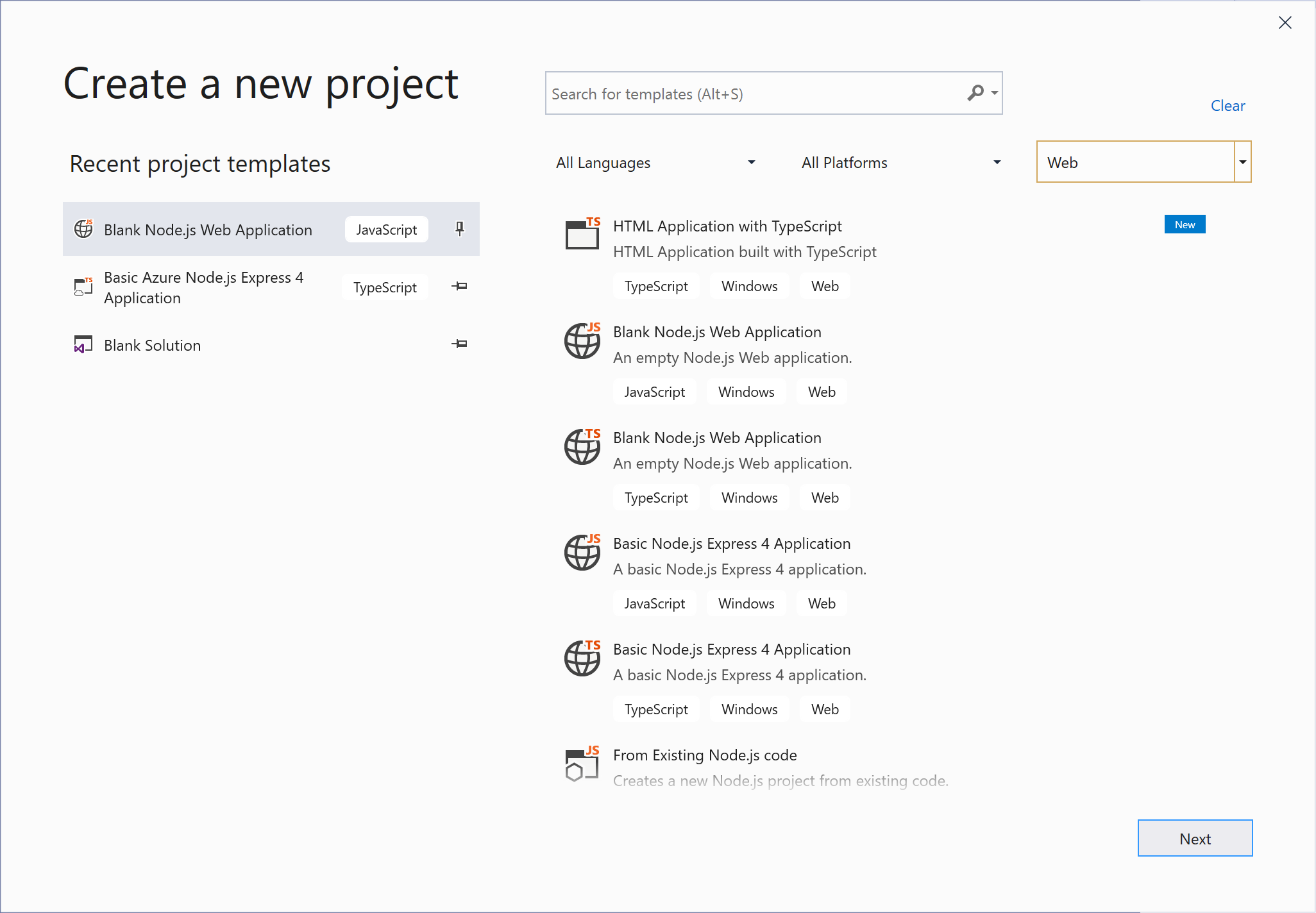
- Cari templat dalam Dialog Proyek Baru melalui pencarian fuzzy yang lebih kuat yang beradaptasi dengan kesalahan ketik dan jamak untuk menyoroti kata kunci yang cocok dan memberi peringkat hasil berdasarkan relevansi pencarian dan filter.
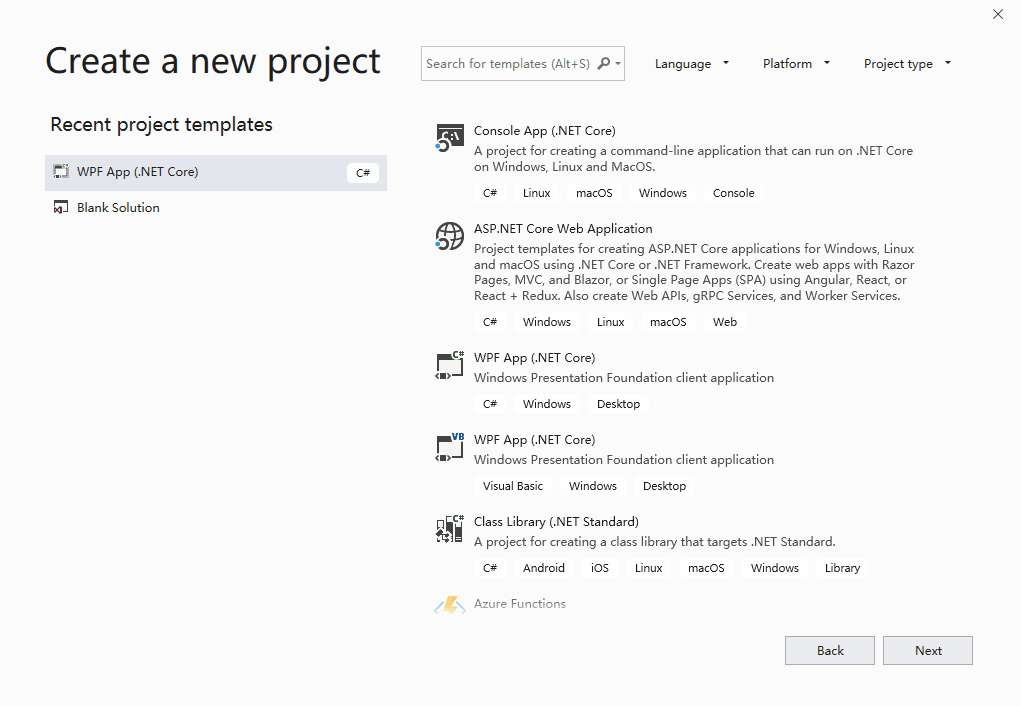
Installer
- Visual Studio sekarang memperbarui Visual Studio IDE dan Alat Penginstal dengan satu klik untuk peningkatan produktivitas.
- Komponen alat penginstal Visual Studio untuk .NET Core 2.1 dan 2.2 digunakan untuk hanya membawa runtime. Dari pratinjau ini dan seterusnya komponen juga akan membawa templat serta runtime.
- Kotak pencarian di tab Komponen individual Penginstal Visual Studio memungkinkan lokasi cepat semua komponen yang tersedia untuk penginstalan.
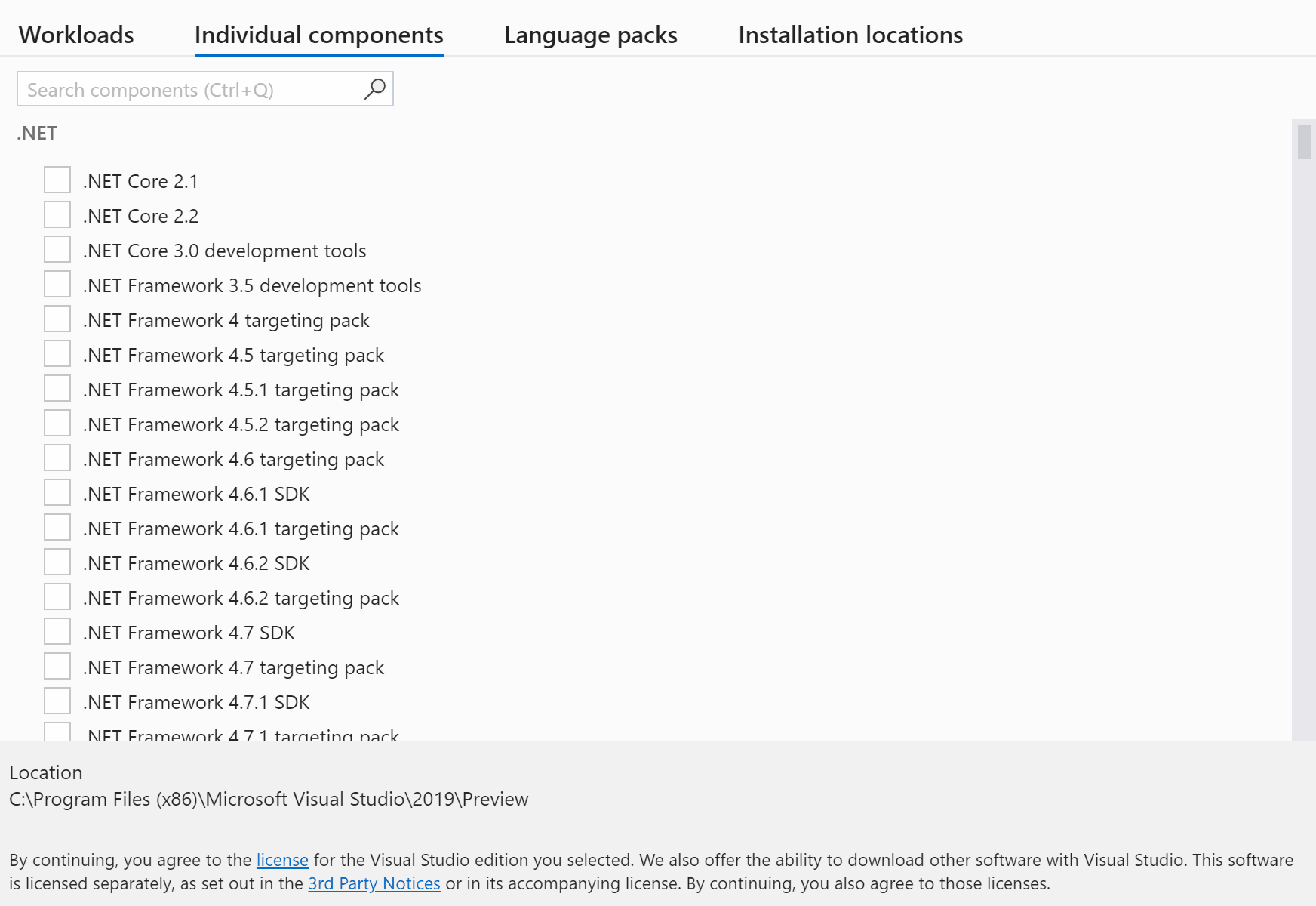
IntelliCode
- Model dasar C++ telah diaktifkan secara default.
- Anda dapat mengubah pengaturan ini dengan membuka Alat>Opsi>IntelliCode.
- Kami telah menyertakan Edit Berulang untuk C#, yang menganalisis pengeditan lokal untuk perubahan yang dapat diulang dan menentukan tempat lain yang mungkin Anda perlukan perubahan ini dalam file yang sama.
- Pengeditan berulang yang disarankan akan muncul di Daftar Kesalahan dan sebagai peringatan dalam file kode.
JavaScript/TypeScript
- Klasifikasi JavaScript dan TypeScript (umumnya disebut "pewarnaan sintaks") akan diterapkan ke file besar dengan lebih cepat. Daftar perbaikan kode JavaScript dan TypeScript dan refaktoring (yaitu bola lampu) juga akan ditampilkan lebih cepat.
- Sekarang ada dukungan editor untuk TypeScript 3.6.
- Saat file tsconfig.json diedit atau diubah, Visual Studio sekarang akan me-refresh proyek secara lebih responsif.
Tes Python
- Pengembang Python sekarang dapat menjalankan pengujian menggunakan pytest kerangka kerja Python populer dalam proyek Python dan skenario ruang kerja Open Folder.
- Untuk mengaktifkan pytest dan unittest untuk proyek Python, klik kanan pada nama solusi proyek dan pilih Properti. Dari sana, pilih tab Uji untuk memilih opsi pengujian. Perhatikan bahwa untuk unittest, Anda harus menentukan direktori untuk pengujian (direktori akar adalah default) serta pola untuk nama file pengujian. Uji Penemuan diinisiasi segera setelah perubahan disimpan di tab Uji .
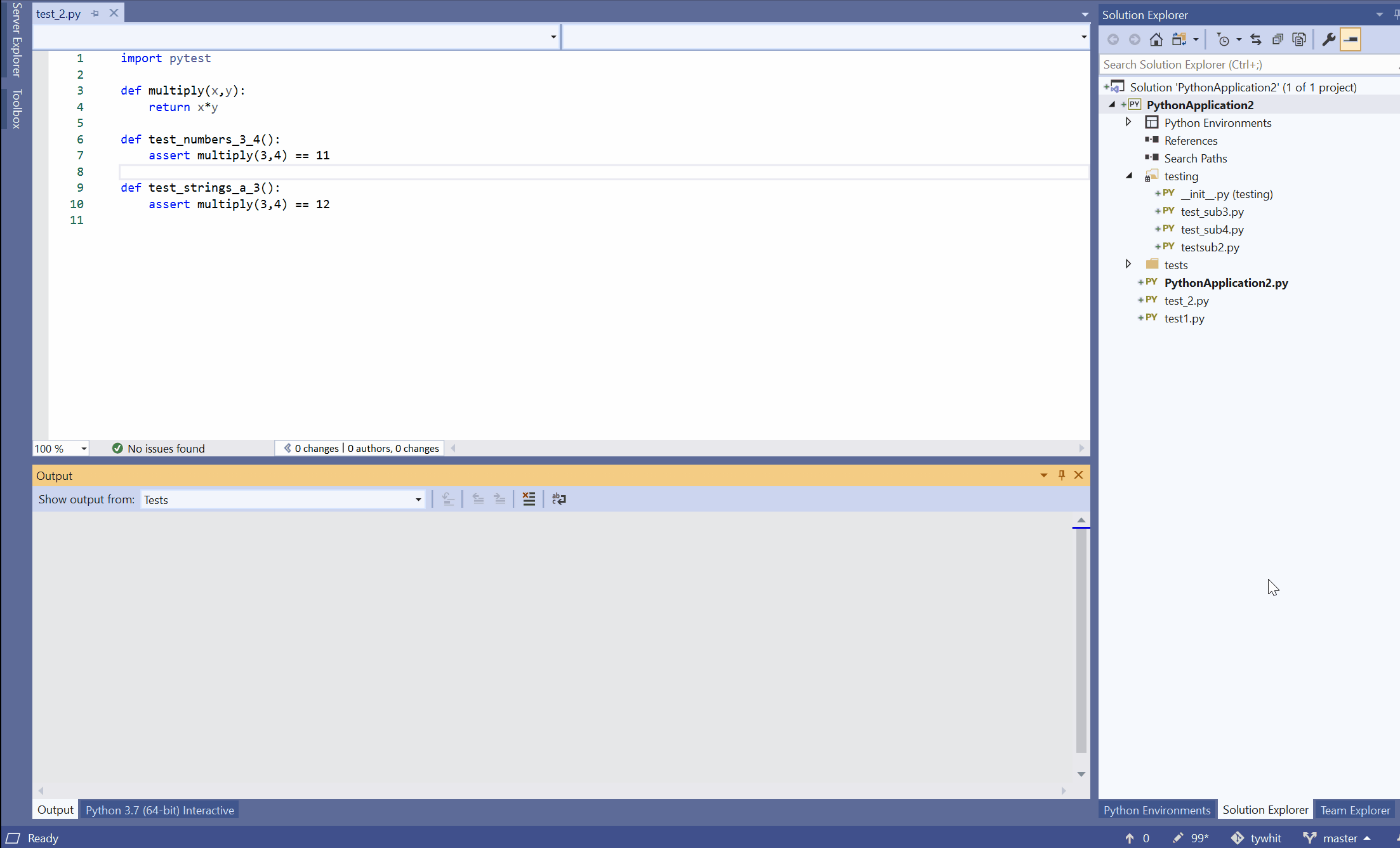
- Pengalaman pengujian unittest telah dikerjakan ulang sehingga pengguna sekarang perlu mengonfigurasi pengujian secara manual untuk proyek Python dan ruang kerja Open Folder karena pengujian ini tidak lagi ditemukan secara otomatis:
- Untuk mengaktifkan pengujian folder Python, klik
 ikon untuk Menampilkan Semua File di Penjelajah Solusi. Dari sana, klik file PythonSettings.json yang terletak di dalam folder 'Pengaturan Lokal' Anda (jika tidak ada file di sana, buat file). Dalam file ini, Anda dapat menentukan 'TestFramework' yang ingin Anda gunakan serta pola nama file pengujian dan direktori yang berisi pengujian Anda (kedua opsi berlaku untuk unittest):
ikon untuk Menampilkan Semua File di Penjelajah Solusi. Dari sana, klik file PythonSettings.json yang terletak di dalam folder 'Pengaturan Lokal' Anda (jika tidak ada file di sana, buat file). Dalam file ini, Anda dapat menentukan 'TestFramework' yang ingin Anda gunakan serta pola nama file pengujian dan direktori yang berisi pengujian Anda (kedua opsi berlaku untuk unittest):

- Penelusuran kesalahan pengujian diperbarui untuk menggunakan PTVSD 4, tetapi jika pengguna ingin terus menggunakan 'Debugger Warisan' atau mengalami masalah dengan menggunakan debugger baru, mereka dapat mengaktifkannya dengan masuk ke Opsi > Alat > Debugging > Python > Gunakan Debugger Warisan dan centang kotak untuk mengaktifkannya.
- Kami juga mempermudah pengguna dengan proyek yang sudah ada sebelumnya dan di ruang kerja folder terbuka yang berisi file pengujian untuk terus bekerja dengan cepat dengan kode mereka di Visual Studio 2019. Ketika pengguna membuka proyek yang berisi file konfigurasi pengujian (misalnya file .ini untuk pytest), tetapi mereka belum menginstal atau mengaktifkan pytest, mereka akan diminta untuk menginstal paket yang diperlukan dan mengonfigurasinya untuk lingkungan Python yang sedang mereka kerjakan:

- Demikian pula untuk file pengujian unittest dalam proyek atau ruang kerja folder terbuka, pengguna akan diminta untuk menginstal dan/atau mengaktifkan kerangka kerja pengujian. Untuk kedua skenario, pengembang memiliki opsi untuk mengabaikan pesan dan mengonfigurasi kerangka kerja secara manual.
Profiler Performa Visual Studio
- Alat Penggunaan CPU di Profiler Performa secara otomatis menampilkan indikator "jalur panas" dengan ikon nyala merah saat menampilkan Pohon Panggilan. Ini menghemat klik pada investigasi performa Penggunaan CPU umum. Alat Penggunaan CPU dapat diakses dengan menggunakan Alt-F2 atau dari menu Debug.
- Profiler Performa sekarang berpartisipasi dalam navigasi maju/mundur di Visual Studio IDE. Saat pengembang menavigasi ke berbagai tampilan alat di Profiler Performa, titik navigasi disimpan bersama dengan item navigasi lainnya. Mereka dapat digunakan dengan mengklik tombol navigasi atau menggunakan perintah navigasi di Visual Studio.
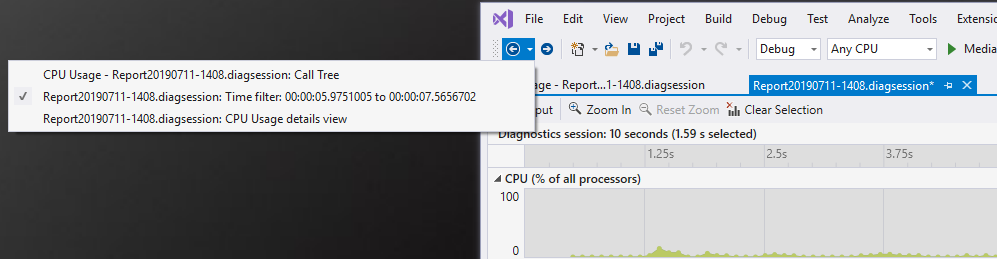
Alat Web
- Konfigurasikan dependensi aplikasi dengan mudah dalam menerbitkan profil menggunakan wizard Tambahkan Dependensi baru. Saat ini mendukung penambahan dependensi ke Azure SignalR Service, Azure SQL Server, Azure Storage yang memungkinkan pengguna untuk menyediakan instans baru atau memilih yang sudah ada tanpa meninggalkan IDE.
- Tim runtime ASP.NET telah mengaktifkan dukungan untuk menyajikan konten statis dari dalam pustaka kelas Razor karena permintaan populer. Dalam pratinjau Visual Studio ini, tim telah menambahkan dukungan alat untuk skenario ini.
Xamarin
Rilis ini mencakup pembaruan Xamarin SDK berikut:
- Xamarin.iOS 13
- Menambahkan dukungan untuk Xcode 11 untuk membangun dan men-debug aplikasi untuk iOS 13, tvOS 13, dan watchOS 6. Lihat Pengenalan iOS 13 kami untuk detail selengkapnya tentang fitur baru yang tersedia.
- Xamarin.Android 10
- Aplikasi Android sekarang dapat menargetkan Android 10 dengan mengatur Kompilasi menggunakan versi Android: (Target Framework) ke Android 10.0 (Q) di bawah tab Aplikasi dari halaman properti proyek. Android 10 memperkenalkan fitur seperti tema gelap, navigasi gestural, dan pengoptimalan untuk perangkat yang dapat dilipat. Lihat halaman Android 10 dengan Xamarin kami untuk informasi selengkapnya tentang fitur baru ini.
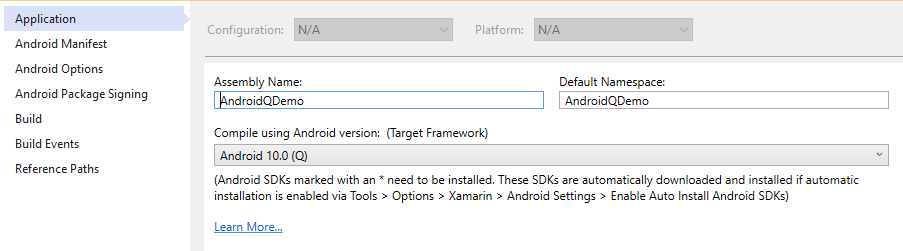
Rilis ini juga mencakup beberapa fitur dan penyempurnaan alat baru:
- Pratinjau publik XAML Hot Reload untuk Xamarin.Forms tersedia dalam rilis ini. XAML Hot Reload memungkinkan Anda melakukan iterasi dengan cepat di UI saat men-debug aplikasi di emulator, simulator, atau perangkat fisik. Cukup edit XAML Anda lalu simpan file untuk melihat perubahan yang segera tercermin pada aplikasi yang sedang berjalan. Untuk mengaktifkan XAML Hot Reload, buka Opsi > Alat > Xamarin > Hot Reload.
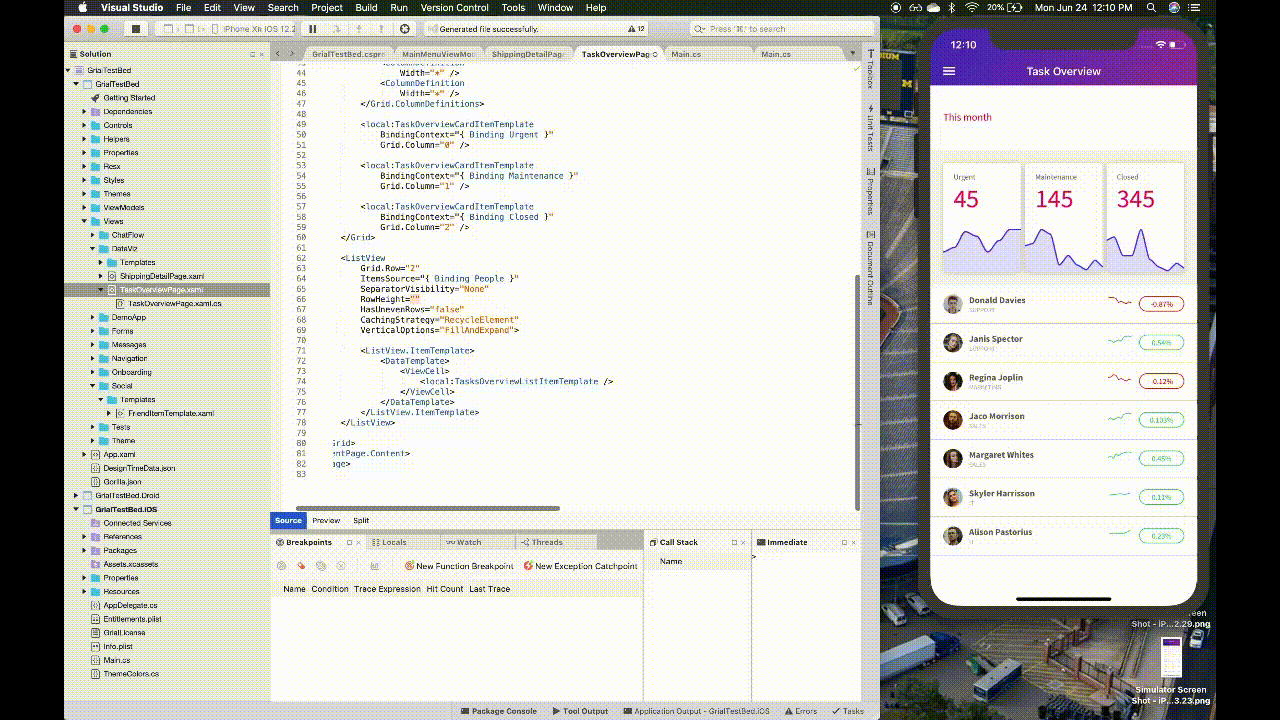
- XAML Previewer untuk Xamarin.Forms sekarang merender desain Material untuk iOS dan Android saat menggunakan Visual Xamarin.Forms.
- Desainer Xamarin untuk iOS memiliki cara baru untuk bekerja dengan batasan. Saat Anda memilih tampilan yang dapat dibatasi, elipsis sekarang akan muncul di toolbar di samping pemilih Mode Penyematan Batasan. Klik elipsis untuk menampilkan popover untuk mengedit batasan pada tampilan yang dipilih.
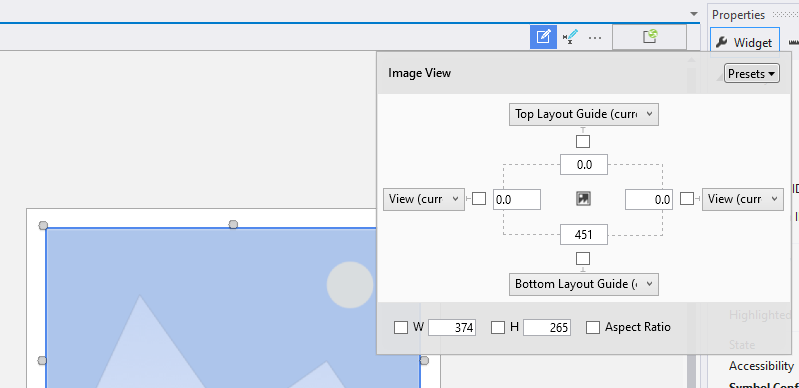
- Anda sekarang dapat mengarsipkan dan menerbitkan aplikasi iOS dari Visual Studio di Windows. Buat arsip saat dipasangkan ke komputer Mac dengan mengatur konfigurasi ke Rilis|iPhone, mengklik kanan proyek iOS Anda di Penjelajah Solusi, dan memilih opsi menu Arsip... . Dari manajer arsip, Anda dapat menyimpan .ipa ke disk untuk distribusi ad-hoc atau mengunggah ke App Store Connect untuk menerbitkan aplikasi Anda ke App Store.
- Saat Anda mengklik kanan file .plist di Penjelajah Solusi, ada opsi baru untuk membukanya dengan cepat menggunakan perancang plist generik atau editor XML.
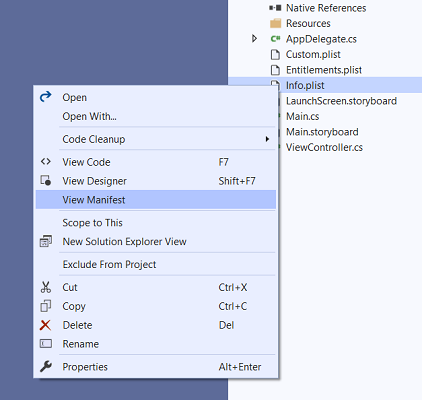
Masalah yang Diketahui
Lihat semua masalah dan solusi yang tersedia di Visual Studio 2019 versi 16.3 dengan mengikuti tautan di bawah ini.
Umpan balik dan saran
Kami ingin mendengar pendapat Anda! Untuk masalah, beri tahu kami melalui opsi Laporkan Masalah di sudut kanan atas alat penginstal atau IDE Visual Studio itu sendiri. Ikon ![]() terletak di sudut kanan atas.
Anda dapat membuat saran produk atau melacak masalah Anda di Komunitas Pengembang Visual Studio, tempat Anda dapat mengajukan pertanyaan, menemukan jawaban, dan mengusulkan fitur baru.
Anda juga bisa mendapatkan bantuan pemasangan gratis melalui dukungan Live Chat kami.
terletak di sudut kanan atas.
Anda dapat membuat saran produk atau melacak masalah Anda di Komunitas Pengembang Visual Studio, tempat Anda dapat mengajukan pertanyaan, menemukan jawaban, dan mengusulkan fitur baru.
Anda juga bisa mendapatkan bantuan pemasangan gratis melalui dukungan Live Chat kami.
Blog
Manfaatkan wawasan dan rekomendasi yang tersedia di situs Blog Alat Pengembang untuk memberi Anda informasi terbaru tentang semua rilis baru dan sertakan postingan mendalam tentang berbagai fitur.
Riwayat Catatan Rilis Visual Studio 2019
Untuk informasi selengkapnya yang berkaitan dengan versi Visual Studio 2019 sebelumnya, lihat halaman Riwayat Catatan Rilis Visual Studio 2019.